华为E630无线上网卡使用说明
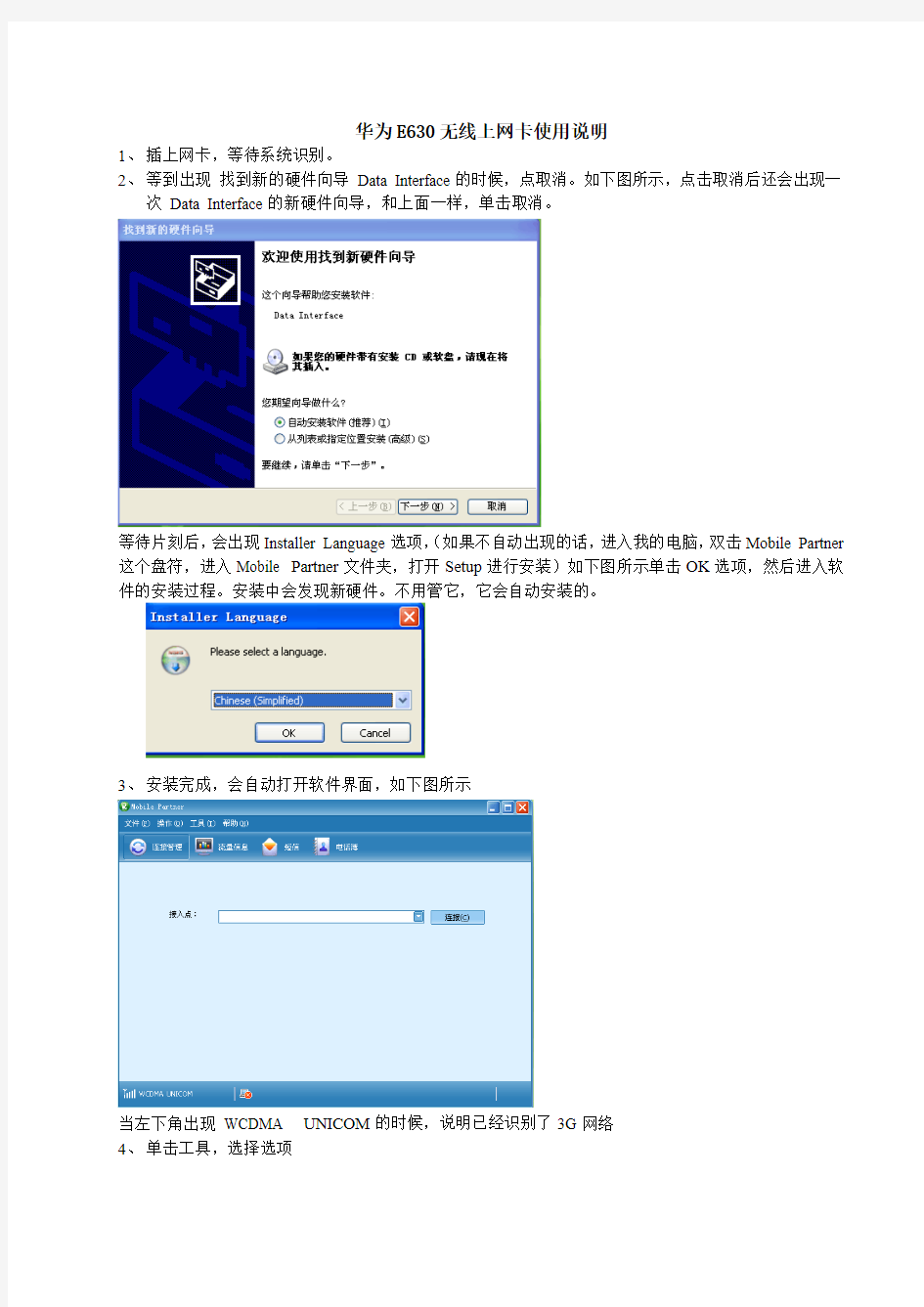
相关主题
- 1、下载文档前请自行甄别文档内容的完整性,平台不提供额外的编辑、内容补充、找答案等附加服务。
- 2、"仅部分预览"的文档,不可在线预览部分如存在完整性等问题,可反馈申请退款(可完整预览的文档不适用该条件!)。
- 3、如文档侵犯您的权益,请联系客服反馈,我们会尽快为您处理(人工客服工作时间:9:00-18:30)。
华为E630无线上网卡使用说明
1、插上网卡,等待系统识别。
2、等到出现找到新的硬件向导Data Interface的时候,点取消。如下图所示,点击取消后还会出现一
次Data Interface的新硬件向导,和上面一样,单击取消。
等待片刻后,会出现Installer Language选项,(如果不自动出现的话,进入我的电脑,双击Mobile Partner 这个盘符,进入Mobile Partner文件夹,打开Setup进行安装)如下图所示单击OK选项,然后进入软件的安装过程。安装中会发现新硬件。不用管它,它会自动安装的。
3、安装完成,会自动打开软件界面,如下图所示
当左下角出现WCDMA UNICOM的时候,说明已经识别了3G网络
4、单击工具,选择选项
在弹出的选项卡中,选择连接配置管理,单击新建,在选择网络配置中输入3GNET 。在APN中选择静态,输入3GNET,单击保存选项与设置为默认连接,然后单击确定。如图所示。
5、单击连接选项,等待连接。
待右下角出现3GNET现在已连接,速度7.2Mbps的时候,连接成功!
